Ας το παραδεχτούμε. Αυτό του κοινοποιήσεις Είναι πολύ καλό γιατί με αυτόν τον τρόπο μπορούμε να έχουμε επίγνωση μιας αναπάντητης κλήσης, ενός μηνύματος FaceBook, των έκτακτων ειδήσεων και πολλά άλλα, αλλά είναι εξίσου αλήθεια ότι μερικές φορές, είναι μια πραγματική και περιττή βαρύτητα. Εάν προτιμάτε να σταματήσετε να λαμβάνετε συνεχείς ειδοποιήσεις Twitter, FaceBook, Candy Crash ή οποιαδήποτε άλλη εφαρμογή, υπάρχουν δύο τρόποι για να το κάνετε και σήμερα θα τα ανακαλύψετε.
Όπως έλεγα, υπάρχουν δύο διαφορετικοί τρόποι διαχειριστείτε τις ειδοποιήσεις που λαμβάνουμε από μια συγκεκριμένη εφαρμογή. Το πρώτο είναι η πρόσβαση στις ρυθμίσεις της ίδιας της εφαρμογής, μέσα σε αυτήν. Το δεύτερο, μέσω των ρυθμίσεων της συσκευής σας iOS (iPhone ή iPad).
Ξεκινώντας με την πρώτη από αυτές τις επιλογές, ανοίξτε την εφαρμογή Ρυθμίσεις και μετακινηθείτε προς τα κάτω όπου θα βρείτε μια λίστα εφαρμογών που έχετε εγκαταστήσει στο iPhone. Μόλις φτάσετε εκεί, εντοπίστε και επιλέξτε την εφαρμογή της οποίας κοινοποιήσεις θέλετε να διαχειριστείτε.
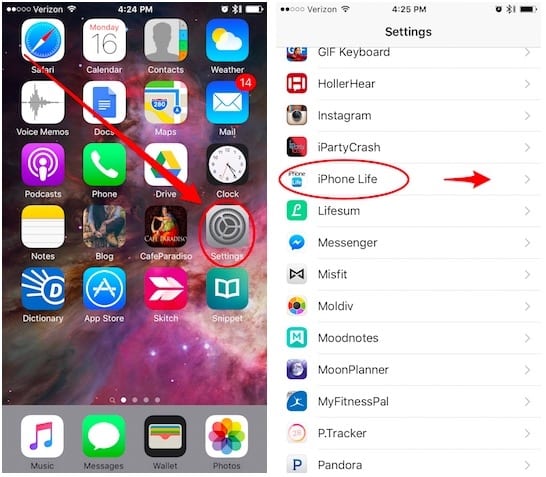
Τώρα, κάντε κλικ στο "Ειδοποιήσεις". Μπορείτε να επεξεργαστείτε όλα τα δικαιώματα που απολαμβάνει η εφαρμογή, αλλά και να απενεργοποιήσετε πλήρως αυτές τις ειδοποιήσεις κάνοντας κλικ στο ρυθμιστικό που θα δείτε δίπλα στην επιλογή "Να επιτρέπονται ειδοποιήσεις".
Μπορείτε να επιλέξετε τον τρόπο που θα σας ειδοποιεί η εφαρμογή:
- Προβολή στο κέντρο ειδοποιήσεων
- Ήχοι
- Μπαλόνια σε εικονίδια
- Προβολή στην κλειδωμένη οθόνη
- Επιλέξτε τον τύπο των προειδοποιήσεων που εμφανίζονται στην κλειδωμένη οθόνη: καμία, λωρίδα ή ειδοποιήσεις.
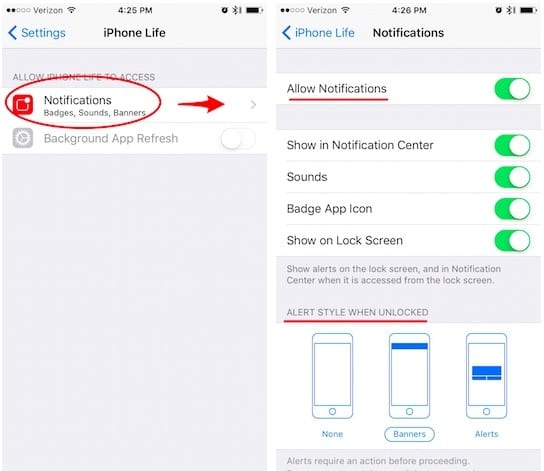
Η δεύτερη μέθοδος για την οποία μίλησα προηγουμένως είναι ανοίγοντας την εφαρμογή Ρυθμίσεις και επιλέγοντας την ενότητα "Ειδοποιήσεις".
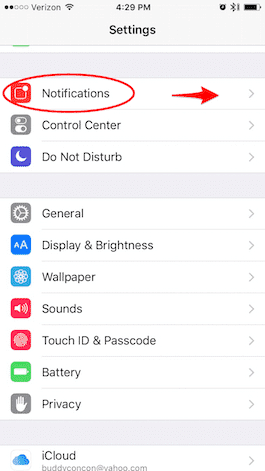
Κάντε κλικ στην εφαρμογή που θέλετε να τροποποιήσετε. Αυτό το μενού είναι ακριβώς το ίδιο όπως όταν γίνεται απευθείας πρόσβαση στην εφαρμογή από τις Ρυθμίσεις (η μέθοδος που εξηγήθηκε προηγουμένως), οπότε ο τρόπος για να προχωρήσετε είναι επίσης ο ίδιος.
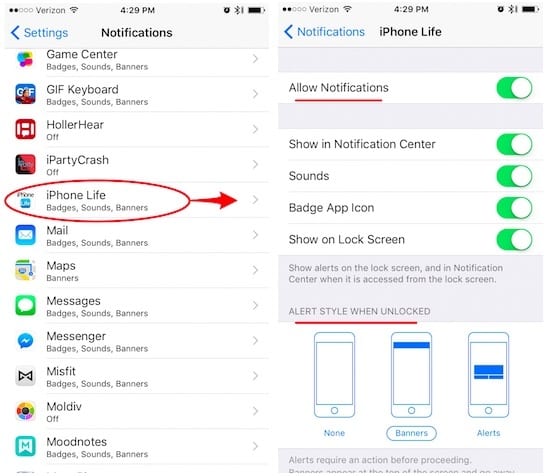
Θέλετε περισσότερες συμβουλές και κόλπα για όλες τις συσκευές, τις υπηρεσίες και τον εξοπλισμό της Apple; Λοιπόν, μην ξεχάσετε να επισκεφτείτε την ενότητα μας Tutorials.
ΠΗΓΗ | iPhoneLife